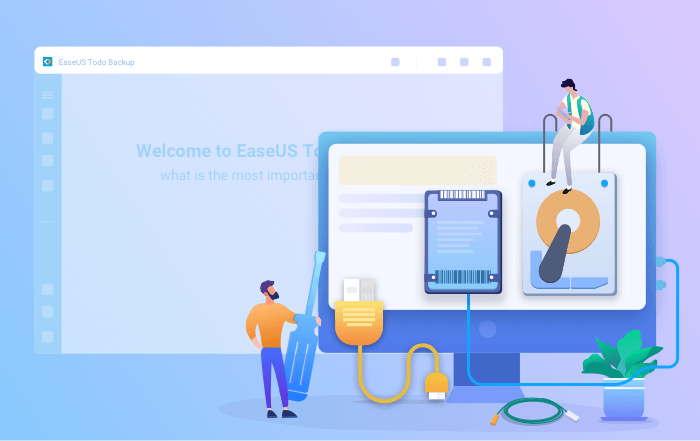-
![]() Windows向けデータ復旧
Windows向けデータ復旧
- Data Recovery Wizard Free購入ダウンロード
- Data Recovery Wizard Pro 購入ダウンロード
- Data Recovery Wizard WinPE購入ダウンロード
- Partition Recovery購入ダウンロード
- Email Recovery Wizard購入ダウンロード
- おまかせデータ復旧サービス
概要:
コンピュータユーザー、特にMacの初心者は、メモリとストレージについて混乱するかもしれません。Macのメモリ対ストレージは、ユーザーが自分自身のために最適なものを選べるように、まず確認すべき優先事項です。
モリとストレージは、コンピュータ(WindowsやMac)に組み込まれている2つの部分です。ユーザーはメモリとストレージについて混乱することがあり、その違いを理解したいと思うかもしれません。そこで、この記事ではMac上のメモリとストレージの違いについて説明します。一緒に読み進めていきましょう!

一般的に、Mac上のメモリはRAM(ランダムアクセスメモリ)として認識されます。RAMは情報を保存するために電力を必要とするコンピュータメモリの一種であり、不安定なメモリ(つまり、電源がないとRAM内の全てのデータは簡単に失われるという意味)です。メモリはデータのバックアップや復元には役立ちません。それは主にコンピュータのデータを保存するために使用されます。それはデータを読み書きし、システムがシャットダウンするまでそれらを保存し続けます。ストレージに保存された全てのデータは使用中や使用後に消去されることはありません。逆に、RAMは使用後に自身をクリアします。
Mac上のストレージについて説明すると、それはHDDやSSDのようなものです。Mac上で最も重要なメモリの一つとして、ストレージは予測可能なキャッシュで、ユーザーがデータを保存したり消去したりすることを可能にします。コンピュータが必要とするほとんどのソフトウェアはストレージに保存されます。保存できる量はその容量によります。ストレージの容量はメモリやCD-ROMよりも大きいです。ストレージは、ライターとリーダーモジュールなどの異なる部品で構成された機械以上のものです。
Mac上のメモリとストレージの定義を学んだ後、Mac上のメモリとストレージの違いについて興奮しているでしょうね?それでは読み進めていきましょう:
IT業界では、これら2つは「コンピュータの内部ストレージ空間」と「コンピュータの外部ストレージ空間」の意味を表します。メモリは通常、RAM(ランダムアクセスメモリ、RAMと呼ばれる)として知られ、システムがアプリケーションプログラムを実行するときのデータローダーであり、一般的にはここに一時的に保存されます。一方、ストレージはより柔軟で、つまりデータは長期間保存することも短期間一時的に保存することも可能です。
比較表を見ればよくわかるでしょう:
| 相違点 | メモリー | ストレージ |
|---|---|---|
| 容量 | 最大64GB | 最大2TB |
| 機能 | システムとソフトウェアの実行空間を提供 | システムとソフトウェアの保存空間を提供 |
| 価格 | より高価 | より安い |
| 速度 | 速い | より遅い |
| 例 | RAM | SSDまたはHDD |
| ファイルの保存 | できない | できる |
| タイプ | 揮発性 | 非揮発性 |
メモリとストレージは、Macの2つの重要なソフトウェアです。この2つの容量は、多かれ少なかれ、あなたの使用感に影響を与えるかもしれません。ご存知のように、メモリとストレージは拡張やアップグレードが可能だが、ユーザーにとっては少々複雑かもしれない。 しかも、アップルは自動アップグレードをサポートしていない。そのため、自分にとって最適な容量を選ぶことは、その後の作業に必要な要件を満たすことができない場合に備えて、非常に重要なことなのです。
コンピュータのアップグレードにSSDを選択することは、時には悪い選択ではありません。
この記事では、Windowsを再インストールせずにラップトップ/PCにSSDを増設する最も簡単な方法を説明します。詳細については読み続けましょう。
まず、自分のニーズに合わせてメモリのサイズを選びます。一般的には、家庭用途には4Gのメモリで十分です。
次に、ゲーム好きであれば8Gを選ぶことができます。
最後に、16G以上のより高度なメモリを選びます。
より快適で障害の少ない体験を確保するために、より大きな容量のストレージが選ばれます。一般的には、最大容量が最良ですが、個々の実用的な条件と要求を考慮すると、16 GBの容量は大多数にとって比較的良い選択です。
メモリとストレージはMacの完全に異なる2つの部分です。Mac上のメモリとストレージの簡潔で明確な比較を通じて、皆様はMac上のメモリとストレージについての包括的な理解を持つことができたと思います。特に、どの容量が自分に最適なのかを選ぶ際には、自分のニーズに合わせてより慎重に考える必要があるかもしれません。
1.私のコンピュータのストレージスペースを増やす方法は?
メモリスペースが足りない場合、Appleは自動的に外部RAMの接続を許可しません。そのため、ストレージスペースを増やすために外部ハードドライブを追加することを選ぶことができます。さらに、完全に変更したり、外部容量を追加したりすることもできます。ストレージがますます多くのデータを保存するときに外部ハードディスクと接続することで、ファイルやデータを失うことなく、ストレージ容量が増加することを確実にします。
2.メモリとストレージ、どちらがMacにとって重要ですか?
それらはMacにとって両方とも必要不可欠です。上記で述べたように、メモリとストレージはMacの2つの重要な部分です。一方がなければ、コンピュータは動作しません。